Android Pay является системой бесконтактных платежей, с помощью которой можно совершать покупки без использования банковской карточки. В этом случае пользователю достаточно иметь подходящее мобильное устройство или умные часы. Бесконтактная оплата с телефона Xiaomi основана на данной системе. Для беспроблемного проведения операций нужно изучить технические требования к смартфону, инструкцию по настройке, возможные проблемы и пути их устранения.
На каких моделях работает?

Перед изучением вопроса, как расплачиваться картой через телефон Сяоми, в первую очередь необходимо уточнить, поддерживает ли используемое мобильное устройство данную технологию. Бесконтактная оплата на Xiaomi работает далеко не во всех моделях. Чтобы получить доступ к функции, нужно обеспечить соответствие ряду технических требований:
- бесконтактные платежи не получится провести, если отсутствует модуль NFC. С его помощью устройство создает сигнал для передачи нужных сведений принимающему терминалу. Отсутствие чипа свидетельствует о невозможности выполнения бесконтактной оплаты товаров и услуг;
- второй важный момент заключается в модели. Как правило, устаревшие версии не позволяют получить доступ к функции. В случае с Сяоми, бесконтактная оплата картой через телефон поддерживается на устройствах из линейки Mi, начиная с Mi 2A. Владельцам смартфонов популярной модели Редми плюс придется оплачивать покупки стандартным способом;
- третье требование – это использование строго официального программного обеспечения от разработчиков. Любое постороннее вмешательство в виде установки рут-прав ограничивает доступ к функции.
Одна из основных причин, почему не удалось настроить бесконтактную оплату Xiaomi Mi Mix 2S, заключается в установке на смартфон стороннего ПО.
Подключение НФС в телефоне

Чтобы установка NFC прошла без осложнений, необходимо придерживаться указанной последовательности действий:
- Проверить, соответствует ли смартфон прописанным выше техническим требованиям.
- Если никаких противоречий не было выявлено, нужно перейти в раздел с настройками.
- Выбрать подраздел Беспроводные сети.
- Тапнуть по пункту Дополнительные функции.
- Найти строку с NFC и перевести ползунок в положение, разрешающее обмен данных.
- Активировать Android Beam, если он отключен.
После этого владелец мобильного устройства может пользоваться доступными функциями, совершая обмен данными с платежными терминалами для проведения оплаты.
Если в настройках отсутствует пункт с NFC, значит, телефон не поддерживает технологию. Нужно понимать, что включить NFC на Xiaomi Redmi 10Х не выйдет, так как данная линейка не поддерживает бесконтактную передачу сведений таким методом.
Настройка платежного приложения
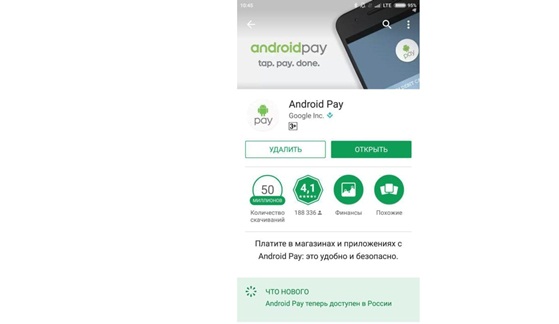
Чтобы оплата телефоном вместо карты проходила без осложнений, следует уточнить, как привязать банковский пластик к приложению для совершения покупок. В зависимости от модели устройства и конкретных нюансов, последовательность действий может быть скорректирована, но общая инструкция по настройке такова:
- В магазине приложений найти Android Pay, скачать его и установить.
- После этого нужно запустить программу и выбрать подходящий профиль Google (в случае, когда на смартфоне отмечено несколько доступных вариантов).
- Если ранее за указанным аккаунтом была зарегистрирована банковская карта, то она отобразится. В противном случае придется добавлять ее самостоятельно. Для этого нужно в правом нижнем углу тапнуть по иконке в виде плюса в кружке.
- Из предложенного перечня действий выбрать «Добавить кредитную или дебетовую карту».
- Далее нужно ввести реквизиты указанного банковского продукта. Информацию можно прописать вручную или же с использованием камеры. Во втором случае нужно навести объектив на карту так, чтобы она полностью входила в выделенный прямоугольник. Система автоматически считает сведения и отобразит их. Владельцу следует дополнительно ввести цифры CVC-кода.
- При наличии необходимости следует дополнительно подтвердить правильность выполненных действий путем введения специальной комбинации, полученной через СМС.
- Система проводит проверку функционирования карты, снимая со счета 30 рублей. Волноваться об их утрате не нужно – в дальнейшем средства будут возвращены.
Владельцы Xiaomi Mi 6 и других моделей, которые поддерживают технологию бесконтактной оплаты, при необходимости могут добавить в приложение другие карты.
Функция оплаты телефоном на кассе может быть настроена через карточку по умолчанию, или же придется каждый раз выбирать подходящую позицию.
Как оплатить товары и услуги?

Что касается того, как пользоваться данной функцией для бесконтактной оплаты. Последовательность действий в этом случае такова:
- Для начала нужно вывести мобильное устройство из спящего режима.
- Второе действие – снять блокировку, если она была установлена владельцем смартфона.
- После этого нужно приложить телефон к платежному терминалу и не убирать его, пока не поступит уведомление о принятии платежа. Как правило, достаточно держать 2-3 секунды.
Если стоимость оплачиваемой покупки превышает 1 тысячу рублей, дополнительно придется подтвердить операцию, введя ПИН-код от карточки.
Возможные проблемы

Несмотря на простоту использования технологии бесконтактной оплаты, легкость ее настройки и установки, могут возникнуть определенные сложности в процессе применения. Чтобы восстановить доступ к функции, нужно определиться с тем, почему не работает NFC:
- на мобильном устройстве установлено устаревшее или нелегальное программное обеспечение. Для исправления проблемы придется провести обновление либо переустановку всей системы;
- смартфон не поддерживает данную технологию. К примеру, оплатить с телефона Xiaomi Redmi на Андроид без карты не выйдет именно по этой причине. В таком случае для получения доступа к функции придется приобрести новое устройство;
- на банковской карточке недостаточно средств для совершения оплаты. При подобных обстоятельствах необходимо либо выбрать другую карту, либо пополнить счет;
- неисправный платежный терминал. Возможно, проблема возникла у принимающей стороны.
Если избавиться от сложностей не удалось, следует заглянуть в настройки:
- Открыть раздел Безопасность.
- Выбрать вкладку Разрешения, в ней – Другие разрешения.
- Выделить Android Pay и проставить все галочки.
- Вернуться в раздел Безопасность.
- Тапнуть Автозапуск и отметить значком напротив соответствующего приложения.
- Перейти в меню Батарея и производительность.
- В подразделе Расход заряда батареи для Андроид Пэй установить «Нет ограничений».
Не нужно пытаться «кустарным» методом перепрошивать собственное устройство, чтобы получить доступ к технологии по совету так называемых «специалистов». Таким образом можно только усугубить ситуацию, осложнив решение проблемы с отсутствием связи.
Советы
Безопасность технологии позволяет владельцу смартфона не беспокоиться о защите собственных сведений.

Разработчик гарантирует высокую степень защиты за счет передачи данных за несколько секунд на маленьком расстоянии. В этом случае перехватить информацию существующими методами взлома невозможно.
И все же мошенники в России могут иначе получить доступ к персональным сведениям третьих лиц. Чтобы не допустить этого, нужно придерживаться ряда несложных правил:
- не разглашать защитный пароль для входа в систему. Это касается не только незнакомых лиц, но также родственников и сотрудников банка;
- не нужно оставлять смартфон без присмотра или передавать его другим людям. Злоумышленник может зайти в приложение и узнать данные;
- при утрате мобильного устройства или банковской карточки нужно сразу же направить запрос в финансовое учреждение для блокировки счета. Так можно избавиться от рисков получения злоумышленниками доступа к сбережениям.
Если возникли проблемы с использованием приложения, не связанные с одной из указанных выше причин, для их разрешения следует обратиться в банк по телефону горячей линии.






